
时间:2020-10-24 13:39:42 来源:www.win10xitong.com 作者:win10
今天有一位用户说他安装了win10系统以后,在使用中突然遇到了win10系统此电脑怎么放桌面的情况,因为这个问题还是比较少见的,所以很多网友都不知道该如何解决,要是你想自己解决而不想找专业人士来解决的话,我们只需要下面几个简单的设置1、在桌面空白处右击,选择"个性化";2、选择"主题",再选择"桌面图标设置"就能很轻松的解决了,win10系统此电脑怎么放桌面到底该怎么办,我们下面一起来彻底的学习一边它的详细解决步骤。
详细操作步骤如下:
第一步:在桌面空白处右击,选择"个性化";
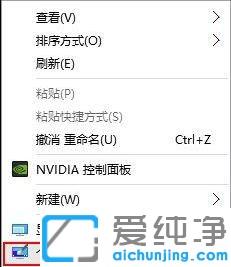
第二步:选择"主题",再选择"桌面图标设置";
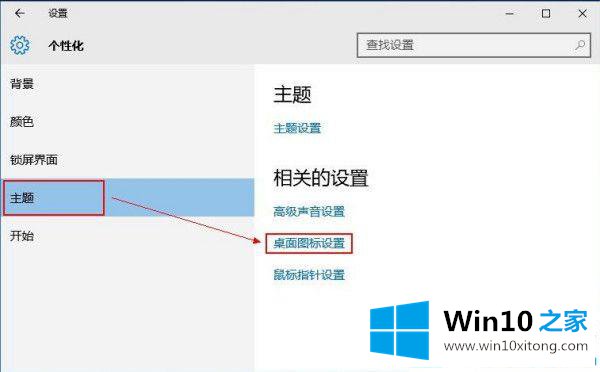
第三步:将"计算机"选择勾选,点击确定;
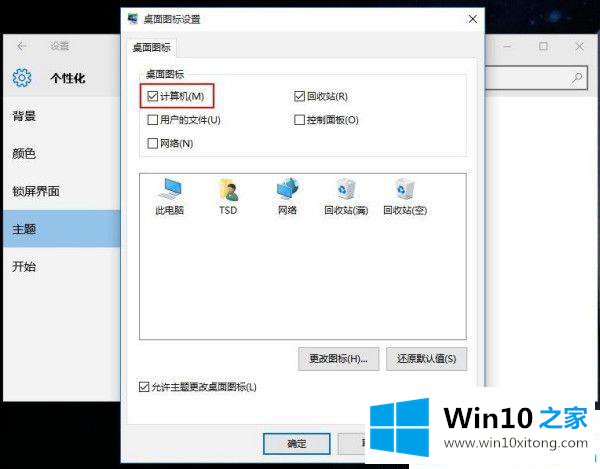
第四步:之后熟悉的"我的电脑"图标就出现在了桌面上,但是windows10中改叫"此电脑";
上面分享就是win10系统此电脑怎么放桌面的方法,朋友们都学会了吗?希望本篇教程对你有所帮助。
以上内容就是讲的win10系统此电脑怎么放桌面的详细解决步骤,希望这篇文章对你有所帮助,谢谢大家对本站的支持。